COPA获利能力分析【04期末结算和报表】
1.1 期末结算 (加作者微信索取无水印PDF完整版)
1.1.1 概述
COPA结算是期末结算的最后一个环节,一般包含如下几个步骤,只有在结算完成后,COPA报表才能准确完整的展现获利分析数据。
1.1.1 转账成本中心的成本
一般指将成本中心的尾差(由于分摊分配或重估生产订单作业成本等导致)或期间成本传输到COPA,使得成本中心余额为零,并且COPA报表可以出具完整的获利分析报表。
创建COPA实际分摊循环,执行事务码KEU1或在KEU5中点击菜单“附加à循环à创建”。
图 21? 70创建COPA实际分摊循环
点击“增加段”按钮创建段。
图 21? 71创建COPA实际分摊循环-段字段
切换到“发送方/接收方“标签。
图 21? 72创建COPA实际分摊循环-段字段
切换到“接收方追踪因素“标签。
图 21? 73创建COPA实际分摊循环-段字段-接收方追踪因素
可以继续为该循环创建多个段,保存后执行分摊循环如图 21?74 。
路径:SAP菜单à会计核算à控制à获利能力分析à实际记账à期末结算à转账成本中心的成本/处理成本àKEU5 – 分摊
图 21 ?74 财务直接过账产生的COPA凭证(类型:D)
查询分摊产生的COPA凭证,执行事务码KE24查询记录类型为“D间接费用成本”的COPA行项目,如图 21?75 。
图 21 ?75 创建COPA实际分摊循环-分摊结果
1.1.1 定期评估
定期评估一般用于销售成本的实际价格评估,采用标准价体系时,由于期中传输到COPA的销售成本是基于标准价,需要在物料分类账结算完成后将其还原为实际价格。
路径:SAP菜单à会计核算à控制à获利能力分析à实际记账à期末结算à定期评估àKE27 – 执行
图 21? 76定期评估(物料分类账结算完成后-还原为实际价格)
点击“值字段”按钮,选择要评估的值字段,也可选择所有值字段,系统仅对事务码KE4R中配置的字段执行重估。
图 21? 77定期评估-值字段筛选
点击“选择条件”,限定对哪些COPA凭证进行重估。
图 21? 78定期评估-COPA凭证筛选
点击执行按钮执行重估,结果如 图 21?79 。
图 21 ?79 周期评估的日志输出
图 21? 80查看行项目-评估结果
1.1.1 自上而下分配
来源于SD模块的销售收入、主营业务成本等项目一般是基于客户/物料的明细级别,而销售运费、保险费、广告费等一般按照公司代码/工厂或利润中心级别由财务直接过账到COPA。自上而下的分配可以在COPA内部按照一定的规则如销售数量将公司代码/工厂级别的费用分配到客户/物料级别。
路径:SAP菜单à会计核算à控制à获利能力分析à实际记账à期末结算à自上而下分配àKE28 – 执行
图 21? 81自上而下分配-选择界面
点击“选择条件”按钮,维护分配的详细参数。
图 21? 82自上而下的分配-选择条件
点击执行按钮执行自上而下的分配,结果如 图 21?83 所示。
图 21 ?83 自上而下的分配-销售费用和管理费用分配方法
执行事务码KE24查看生成的COPA凭证。
图 21? 84执行事务码-生产的COPA凭证
1.1 报表编制
1.1.1 概述
COPA提供了快速灵活的报表编制工具,可以动态排序或重组来自各模块的业务数据,提供多维度的获利分析报表,以满足不同级别的部门和岗位对利润分析的需求。
本章展示如何通过报表访问经营范围中的销售数量、收入、主营业务成本、期间费用等数据,并使用自定义格式展现这些数据。典型的获利能力分析报表如图 21?85 所示,一般由收入、成本、差异、期间费用和营业外收支等项目构成。
图 21 ?85 获利能力分析报表-构成
COPA提供两种类型的报表;
? 基本报表(Basic profitability reports):提供基于单一维度的简单报表。
? 基于行项目的报表(Reports based on line items):从行项目数据中抽取目标数据并组合多种维度展示报表。
*COPA是在ECC系统中的报表平台(OLTP),COPA也可以作为数据源将相关数据传输到BI系统,由BI系统再次整合后出具功能更强大的分析报表(OLAP)。
1.1.1 创建基本报表
路径:SAP菜单à会计核算à控制à获利能力分析à信息系统àKE31 - 创建获利能力报告
图 21? 86创建获利能力报告-基本报表
输入报表ID和描述,点击“创建”按钮。
图 21? 87维护特征值
切换到“关键指标”标签。
图 21? 88维护关键指标
切换到“变量”标签。
图 21? 89维护变量
切换到“输出类型”标签。
图 21? 90维护输出类型
报表创建完成后,点击执行按钮或通过事务码KE30执行该报表。
图 21? 91执行报表
? 导航区域:可以双击特征切换关键指标的分析维度和图表中的数据。
? 关键指标区域:显示关键指标的合计金额。
? 明细区域:基于选择的特征显示各关键指标的合计金额,如本例中显示各产品的收入、成本等。
? 图表区域:将明细区域的数据以图表的形式显示。在图表区域右击可以切换图表类型,如切换为Bars则显示如 图 21?92 。
图 21 ?92 图表类型-Bars柱状图形
1.1.1 创建基于行项目的报表
由于基本报表展示时,无法在导航区域同时选择多个特征进行分析,而基于行项目的报表可以组合多个特征分析获利能力。
路径:SAP菜单à会计核算à控制à获利能力分析à信息系统àKE91 - 创建基于行项目的报表
(图略)
*设置方法请参考“21.9.2创建基本报表”章节。
报表创建完成后,点击执行按钮或通过事务码KE30执行该报表,如 图 21?93 。
图 21 ?93 KE30 COPA分析报表
点击区域1的特征“生产”,点击区域3的特征“期间/年度”,系统将切换显示的特征,并且将切换前的特征“期间/年度”追加到区域2,如 图 21?94 所示。
图 21 ?94 期间/年度区域
可以在区域2点击三角符号切换特征“工厂”和“期间/年度”。
1.1.1 创建基于表格的报表
表格(Form)是用于定制报表格式和内容的模板,可以被多个报表重复使用,使用表格创建报表时,只需指定附加特性和关键值。表格分为单轴表格和双轴表格,单轴表格仅由一个维度(行或列)组成,双轴表格同时包含行和列,其区别如图 21?95 所示。
图 21 ?95 创建表格
路径:SAP菜单à会计核算à控制à获利能力分析à信息系统à报表组件à定义表格àKE94 - 创建基于行项目的报表格式
21? 96创建基于行项目的报表
点击“创建”按钮创建报表格式。
图 21? 97创建报告绘制器
表格创建完成后,使用该表格创建COPA行项目报表如 图 21?98 。
路径:SAP菜单à会计核算à控制à获利能力分析à信息系统àKE91 - 创建基于行项目的报表
图 21 ?98 创建盈利性报表
点击“创建”按钮创建报表格式。
图 21? 99创建报表格式
*基于双轴和一轴有指标的表格创建报表时,可手工追加报表特征,基于一轴无指标的表格创建报表时,可手工追加报表特征和关键指标。
切换到“输出类型”标签,选择“经典下溯-基本清单:明细”。
(图略)
报表创建完成后,点击 按钮或通过事务码KE30执行该报表,如 图 21?100 。
图 21 ?100 执行COPA报表-选择界面
点击执行按钮执行报表。
图 21? 101执行COPA报表-执行结果
来自 “ ITPUB博客 ” ,链接:http://blog.itpub.net/29735361/viewspace-2133394/,如需转载,请注明出处,否则将追究法律责任。
转载于:http://blog.itpub.net/29735361/viewspace-2133394/